Värityskuvan luominen Copilotilla
Copilot on Microsoftin ilmainen, helppokäyttöinen tekoälysovellus, joka löytyy valmiina Microsoft Edge -verkkoselaimesta (pl. hallintoverkon koneet).
Tämä selain on asennettu valmiiksi kaikissa uusissa Windows-tietokoneissa, joten käyttö ei vaadi erillisiä latauksia, asennuksia tai muuta digitietämystä.
Tässä ohjeessa neuvotaan kuinka pystyt luomaan täysin omanlaisiasi värityskuvia helposti, nopeasti ja turvallisesti Copilotin avustuksella.
-
1Avaa Microsoft Edge tietokoneellasi pikakuvakkeesta. Tämä löytyy kaikilla työtietokoneilla tietokoneen työpöydältä tai ruudun alareunan työkaluriviltä.
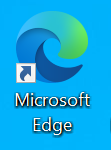
-
2Paina selaimen oikeasta ylänurkasta löytyvää Copilotin kuvaketta käynnistääksesi toiminnon.
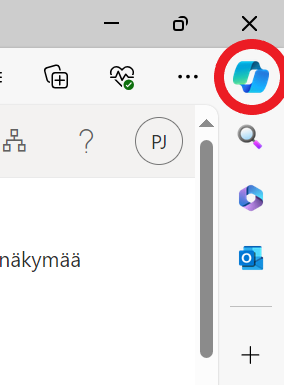
-
3Työtehtävästä riippuen valitse tarkoitusta vastaavin keskustelutyyli.
- ’Luovempi’ on hyvä luovan tekstin ja mielikuvituksellisten kuvien luontiin.
- ’Tarkempi’ vastaavasti on erinomainen tieteellisen asiatekstin sanoittamiseen ja esitysmateriaalin luomiseen.
- ’Tasapainoisempi’ tyyli asettuu nimensä mukaisesti näiden kahden välimaastoon, ja soveltuu hyvin esimerkiksi sähköpostiviestin sisällön muotoilun tueksi, tai normaaliin tiedonhakuun (Copilotille voi esittää kysymyksiä monille vakioksi muodostuneen ”Googlauksen” sijaan).
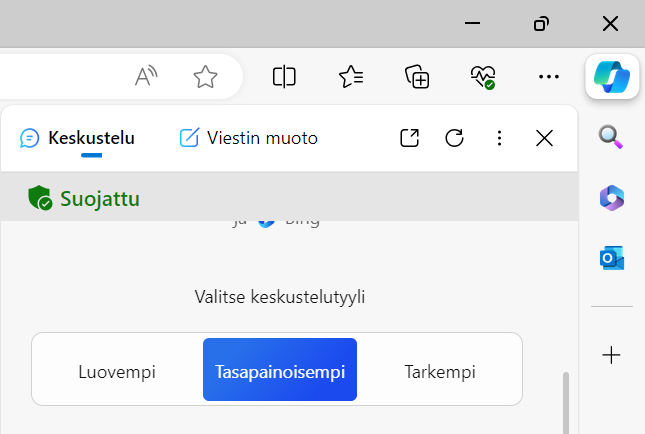
Koska haluamme luoda värityskuvia, kannattaa tyyliksi valita ’Luovempi.’
-
4Pyydä Copilotia tekemään haluamasi kuva kuvailemassa haluamaasi Copilotin tekstikenttään
Esimerkiksi pyyntö ”Piirrä värityskuva, jossa Darth Vader ratsastaa isolla Pikachulla” antaa noin minuutin työstämisen jälkeen seuraavanlaisia tuotoksia (tuotokset ovat joka kerta erilaisia ja uniikkeja):
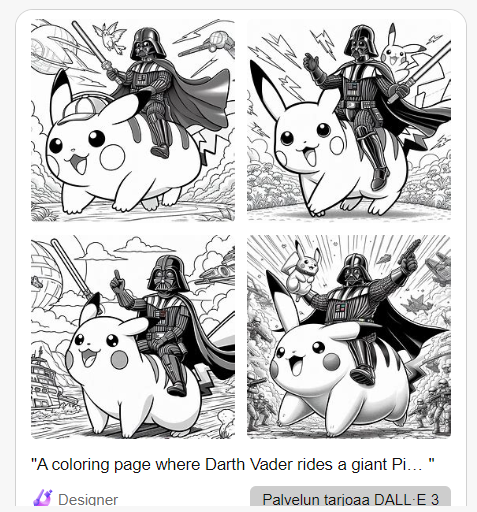
-
5Kehotteiden iterointi
Jos et ensimmäisellä kerralla saa toivomiasi tuloksia kannattaa yrittää uudelleen ja määritellä rajat tarkemmin:
- "Piirrä värityskuva 3-vuotiaalle lapselle..."
- "Piirrä mustavalkoinen värityskuva..."
- "Piirrä yksinkertainen ja helposti väritettävä tulostukseen sopiva värityskuva..."
- jne.
-
6Kuvat voi avata suuremmaksi klikkaamalla niiden päällä ja tämän jälkeen koneelle tallentaminen onnistuu hiiren oikealla painikkeella.
Dokumentin tiedot
Ohjeen luonut: Joonas Peltonen
Käyttöoikeus: Sisäinen
Tarkistettu viimeksi: 1.3.2024
Tarkastaja: Miika Miinin